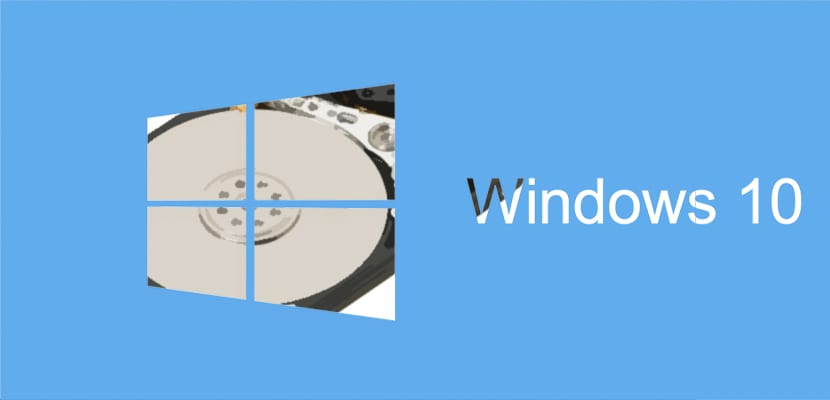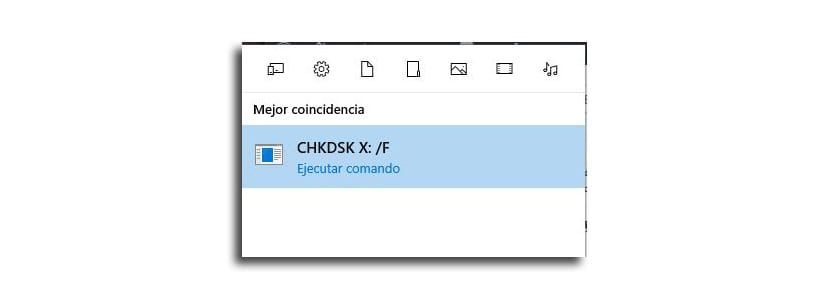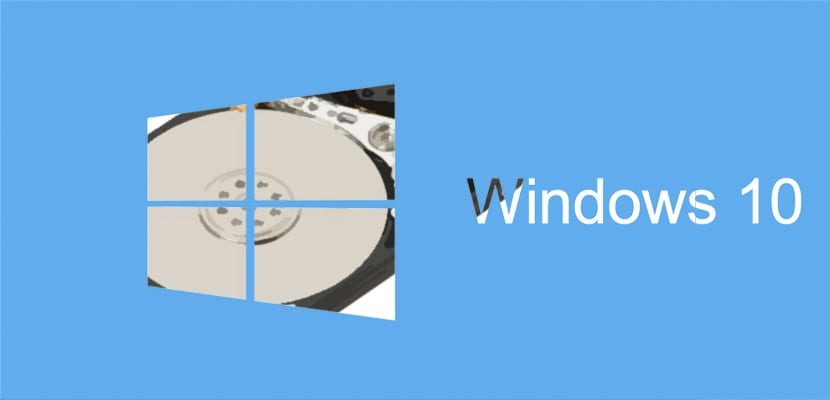
CHDKSK es la abreviatura de comprobación de disco que nos posibilita saber si tiene algún error que pueda ayudarnos a prevenir problemas futuros, como quedarse sin datos cuando está totalmente deshabilitado.
Además ayuda solucionar problemas de lectura y otros errores de almacenamiento relacionados. Para los que estamos acostumbrados a otras ediciones de Windows, la primera vez que intentamos realizar un escaneo de disco duro con esta función de Windows puede resultar complicado, pero después puedes solucionar dudas con varias alternativas para hacerlo.
Una de las formas
- Abres el Explorador de archivos
- Pasamos a «Este equipo»
- Con el botón derecho del ratón hacemos clic en el disco duro donde deseamos chequear si hay errores.
- Haga clic en «Propiedades»
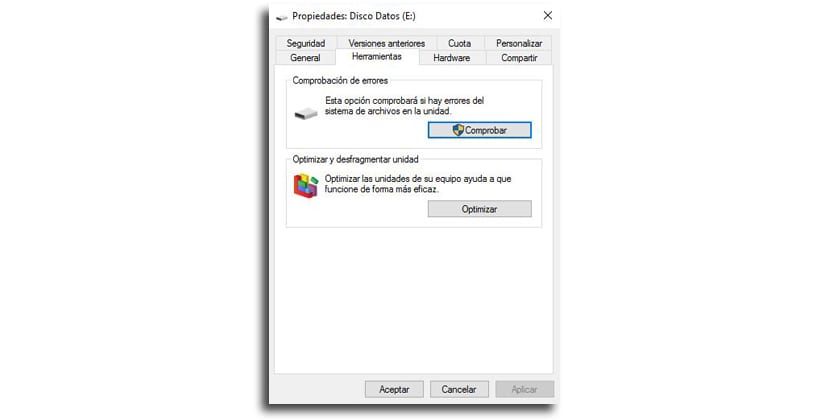
- Ahora vamos a «Herramientas»
- En la comprobación de errores solo tenemos que hacer un clic en «Verificar»
- CHKDSK comenzará a verificar en Windows 10 y puede llevar un tiempo
Desde el símbolo del sistema
- Vamos a abre un símbolo del sistema con privilegios de administrador con un atajo de teclado muy importante que quizá no conozca
- Pulsamos a la vez Windows + X y en la ventana que aparece seleccionamos «Símbolo del sistema (administrador)
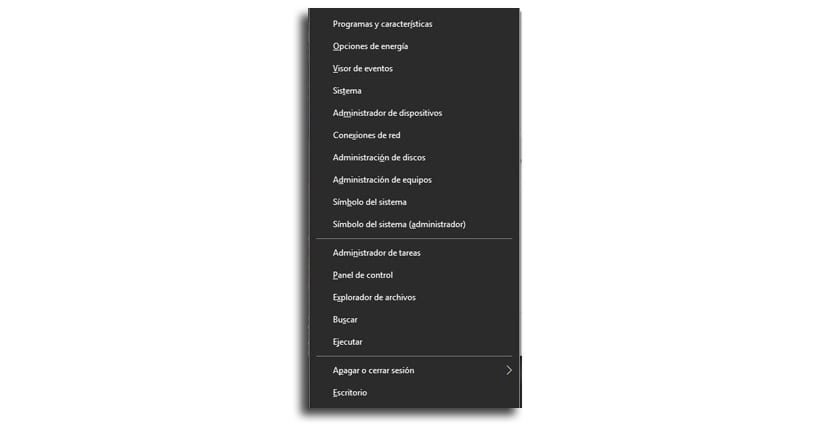
- Escribimos el siguiente comando en el que reemplazamos la X con la letra de la unidad de disco que vamos a escanear:
CHKDSK X
- Pulse enter y la verificación del disco comenzará a hallar y solucionar errores
- Además puede ser usado CHKDSK X: / F para arreglar errores del mismo modo que escanea su disco duro
De Cortana
- Como en la opción anterior, usaremos el mismo comando que escribiremos en la «Búsqueda de Windows»: CHKDSK X: / F
- De entre las alternativas, haga clic en «Ejecutar comando» y el símbolo del sistema se iniciará de forma automática
- Todo lo que debe hacer es esperar a que finalice el escaneo